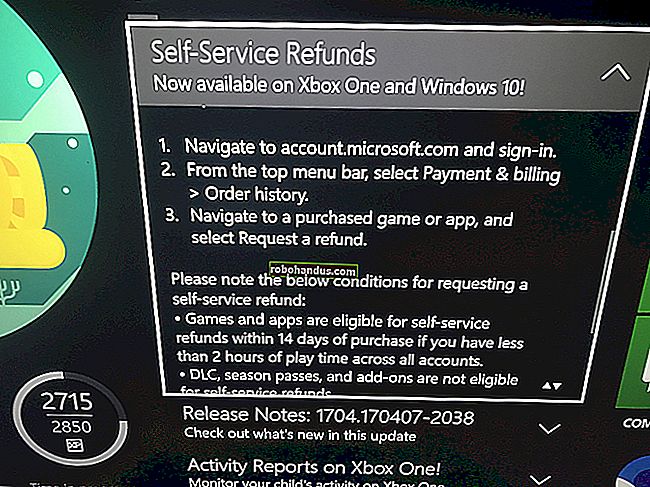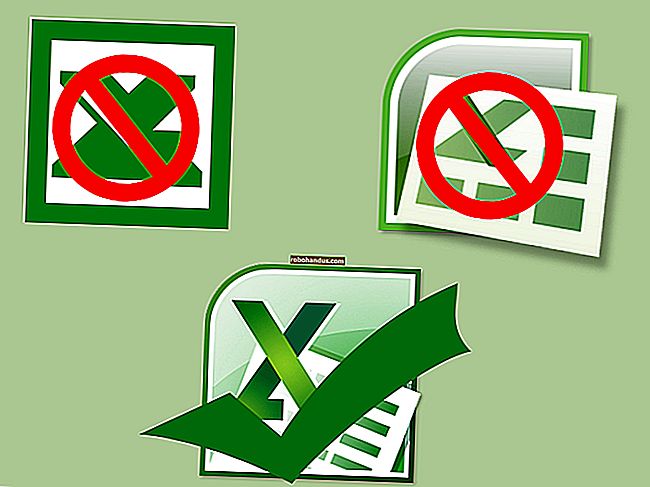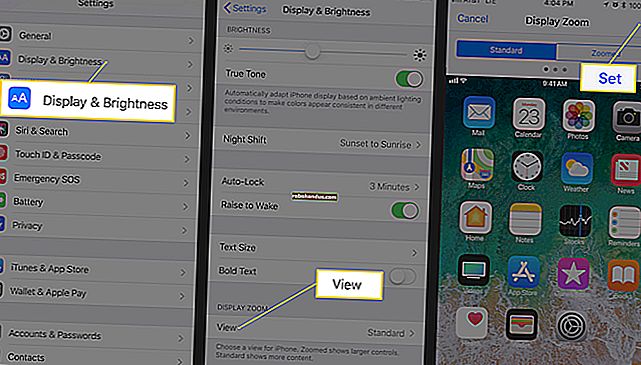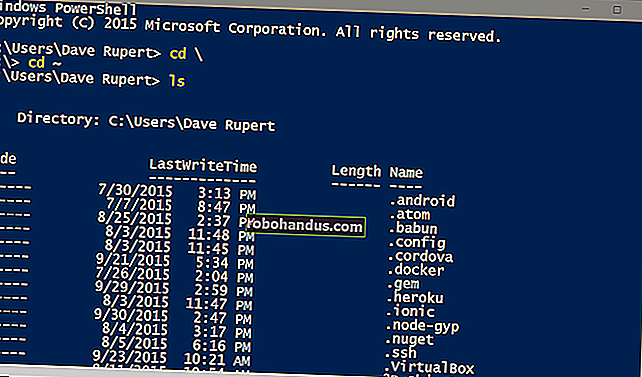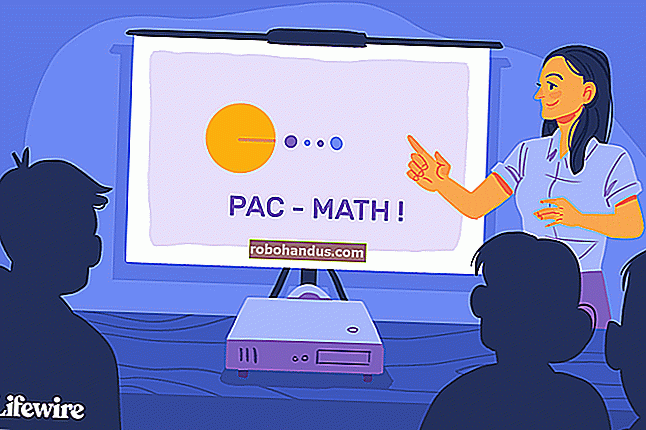Microsoft Word'de Metin Durumunu Kolayca Değiştirme

Bir metin satırı yazdıktan sonra farklı şekilde büyük harfle yazılması gerektiğini fark ettiniz mi? Satırı yeniden yazmak yerine, Word'deki herhangi bir metnin büyük / küçük harf durumunu yeniden yazmadan hızlı ve kolay bir şekilde değiştirebilirsiniz.
Bir Word belgesindeki metnin harf durumunu değiştirmek için değiştirmek istediğiniz metni seçin ve Giriş sekmesinin etkin olduğundan emin olun. Ardından, Ana Sayfa sekmesindeki "Büyük / Küçük Harf Değiştir" düğmesini tıklayın.

Açılır menüden istediğiniz büyük harf türünü seçin. Aşağıdaki büyük harf kullanımı türleri mevcuttur:
- Cümle düzeni: Bir cümledeki ilk sözcüğün ilk harfini büyük yapar.
- küçük harf: Her harfi küçük harf yapar.
- UPPERCASE: Her harfi BÜYÜK HARF yapar.
- Her Kelimeyi Büyük Harf Yap: Her kelimenin ilk harfini büyük yapar. Bu, başlıklar veya başlıklar için kullanışlıdır.
- TOGGLE CASE: Bu, her sözcüğün ilk harfini küçük harf ve kalan harfleri BÜYÜK HARF yapar.
Büyük / Küçük Harf Değiştir tuhaf bir seçenek gibi görünebilir, ancak Büyük Harf Kilidi tuşunun açık olduğunu fark etmeden metin yazıyorsanız ve Caps Lock tuşunun yanlışlıkla kullanımını düzeltmek için otomatik düzeltme seçeneğinin açık olmaması yararlıdır. Etkilenen metni vurgulayabilir ve büyük harf kullanımını düzeltmek için tOGGLE büyük / küçük harf seçeneğini kullanabilirsiniz.
Örneğimiz için, seçili metnin tümünü büyük harf veya BÜYÜK HARF yapacağız.

Seçilen metin, seçilen büyük harf türüne göre değişir.

İLGİLİ: Microsoft Word'de Otomatik Büyük Harf Düzeltme Nasıl Devre Dışı Bırakılır
Bir metindeki büyük / küçük harf durumunu değiştirmek için klavyenizi kullanmak isterseniz metni seçin ve ardından Giriş sekmesini etkinleştirmek için Alt + H tuşlarına basın. Sonra "7" tuşuna basın ve sonra Cümle durumu için "S", küçük harf için "l" (küçük L), BÜYÜK HARF için "U", Her Kelimeyi Büyük Harf Yapmak için "C" veya "t" gibi bir seçenek seçin TOGGLE DURUMU.